図形の書式を設定するには
グラフィック要素を挿入する、書式設定する
最終更新日時:2023/04/03 17:18:01
図形の塗りつぶしスタイル、枠線、効果を適用するには、対象となる図形を選択し、[図形の書式]タブを開いて、[図形のスタイル]グループの[図形の塗りつぶし][図形の枠線][図形の効果]をクリックして、それぞれ選択します。[図形のスタイル]グループ右下の[図形の書式設定]をクリックすることで、図形の書式設定作業ウィンドウが開き、より詳細な書式の設定が可能になります。
図形をテクスチャで塗りつぶし
- 背景を変更したい図形を選択し、[図形の書式]タブを開きます。
- [図形のスタイル]グループの[図形の塗りつぶし]をクリックします。
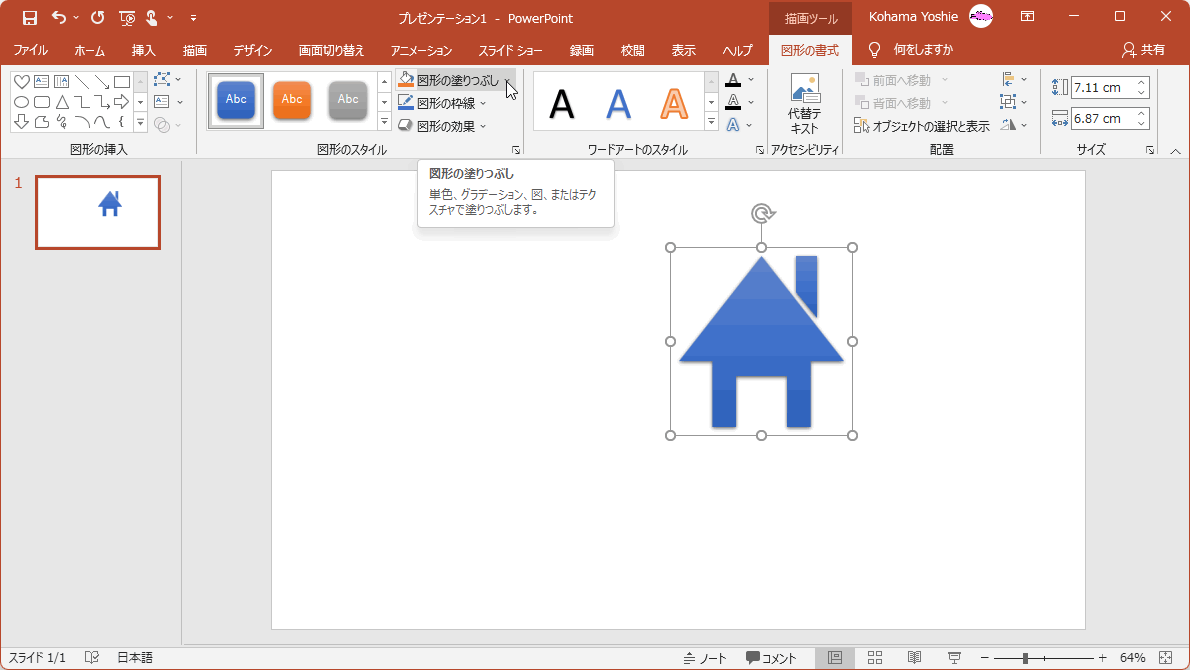
-
[テクスチャ]一覧から選択します。
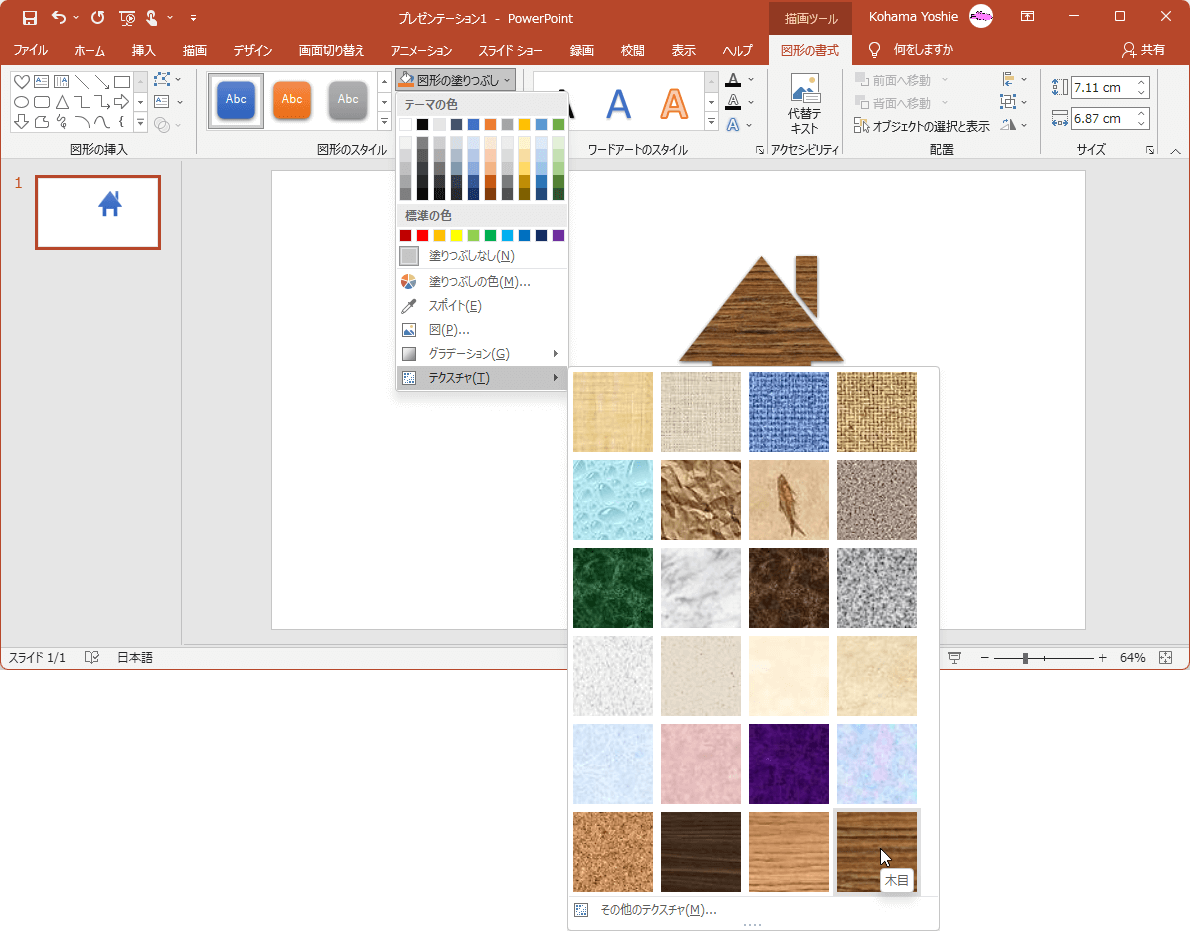
-
図形がテクスチャで塗りつぶされました。

図形の書式を細かく設定する
- 背景を変更したい図形を選択し、[図形の書式]タブを開きます。
- [図形のスタイル]グループ右下の[図形の書式設定]をクリックします。
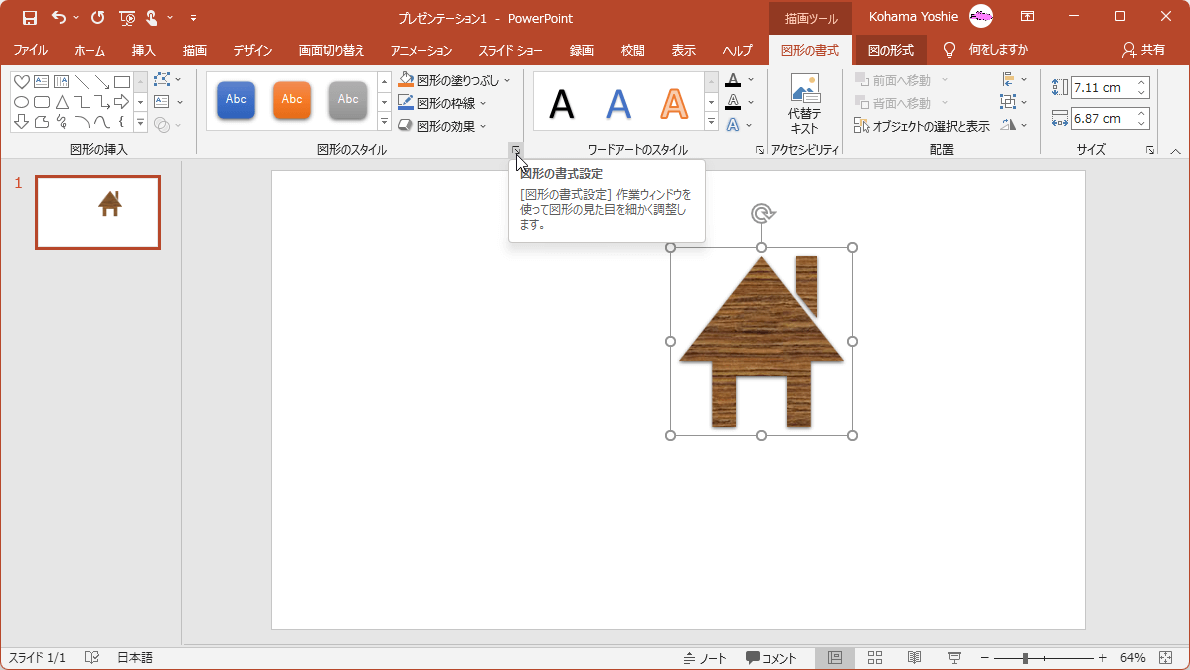
- [塗りつぶしと線]タブでは、塗りつぶし方法や枠線の色の設定が可能です。
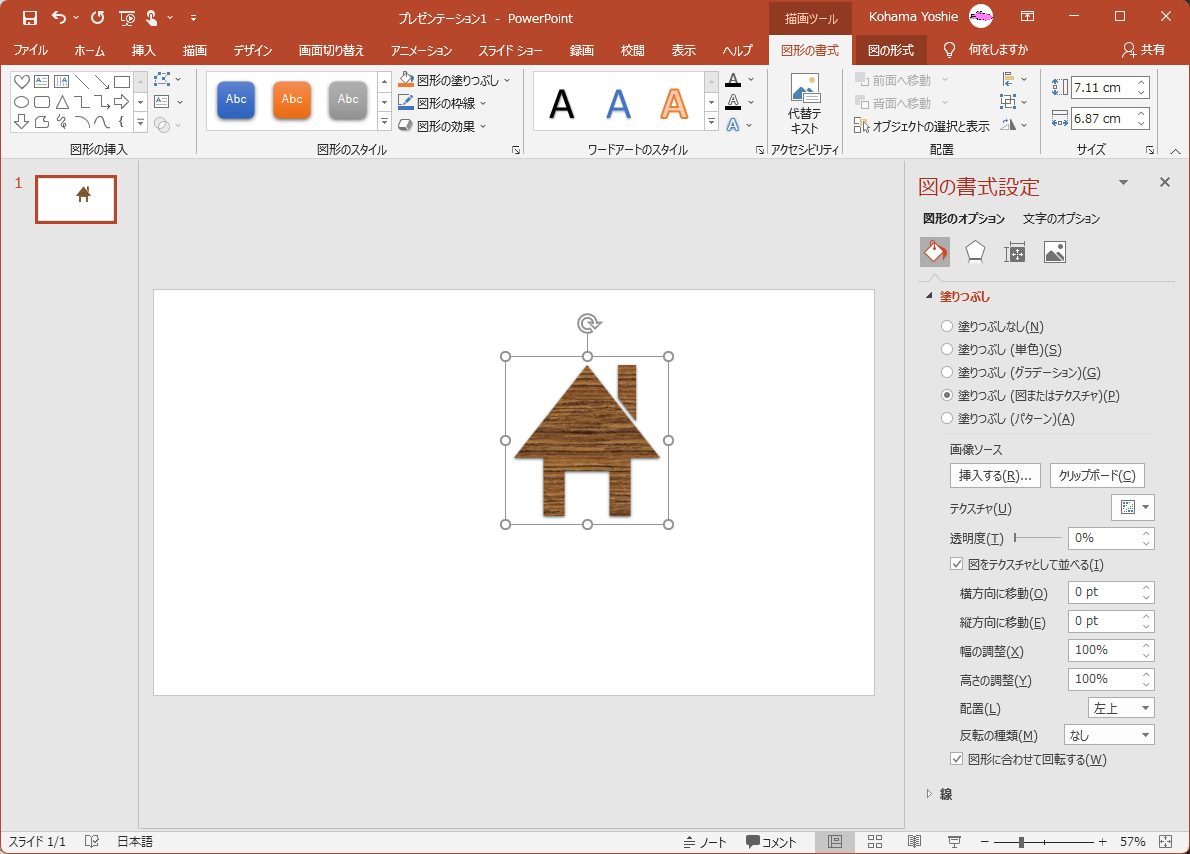
- [効果]タブで、影や反射、光彩などの図形の効果を細かく設定できます。
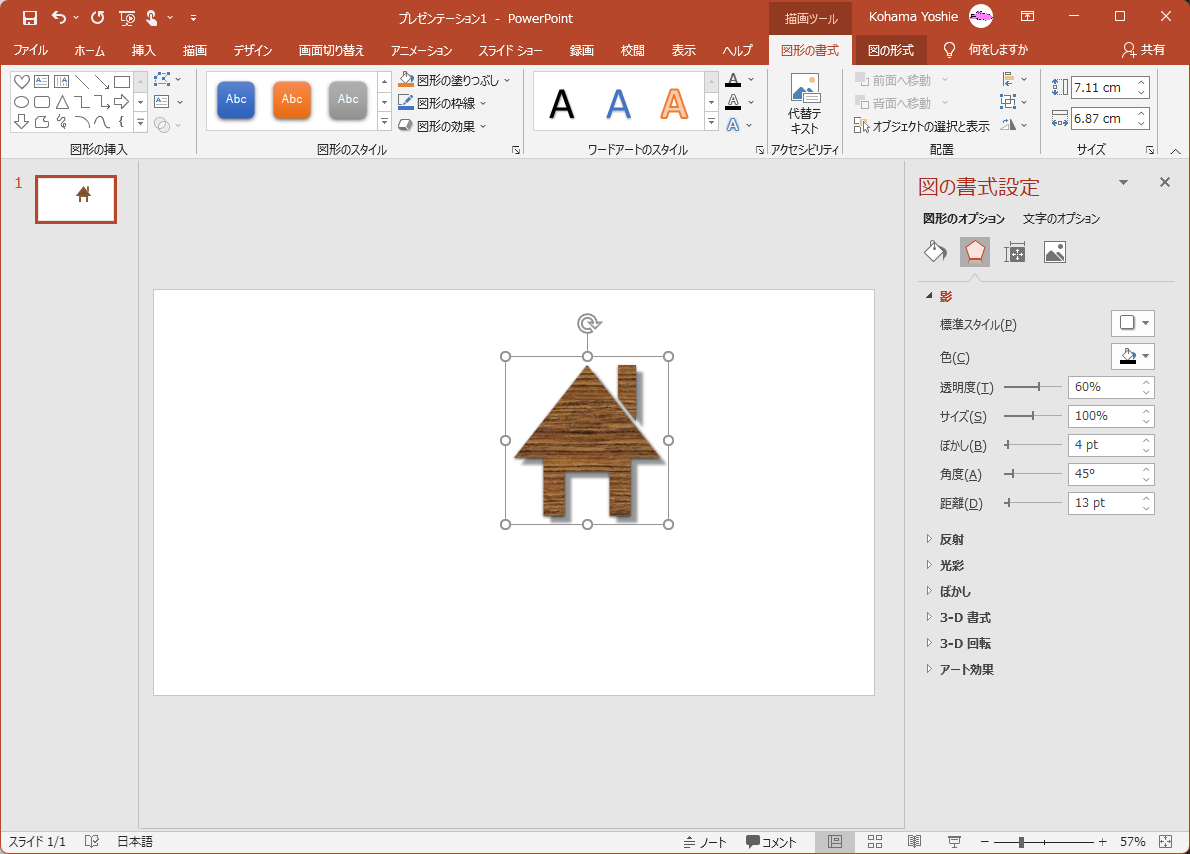
スポンサーリンク
INDEX
異なるバージョンの記事
- PowerPoint 2019 for Mac:図形に背景色を適用するには
- PowerPoint 2019 for Mac:図形の背景をグラデーションにするには
- PowerPoint 2019 for Mac:図形にテクスチャを適用するには
- PowerPoint 2019 for Mac:図形の背景に図を使用するには
- PowerPoint 2019 for Mac:図形の背景をパターンやスライドの背景にするには
- PowerPoint 2019 for Mac:図形の枠線を変更するには
- PowerPoint 2019 for Mac:図形に視覚効果を適用するには
- PowerPoint 2016:図形に背景色を適用するには
- PowerPoint 2016:図形の背景をグラデーションにするには
- PowerPoint 2016:図形にテクスチャを適用するには
- PowerPoint 2016:図形の背景に図を使用するには
- PowerPoint 2016:図形の枠線を変更するには
- PowerPoint 2016:図形に視覚効果を適用するには
- PowerPoint 2016 for Mac:図形に背景色を適用するには
- PowerPoint 2016 for Mac:図形の背景をグラデーションにするには
- PowerPoint 2016 for Mac:図形にテクスチャを適用するには
- PowerPoint 2016 for Mac:図形の背景に図を使用するには
- PowerPoint 2016 for Mac:図形の枠線を変更するには
- PowerPoint 2016 for Mac:図形に視覚効果を適用するには
- PowerPoint for iPad:図形の塗りつぶしの色を変更するには
- PowerPoint for iPad:図形の枠線を変更するには
- PowerPoint for iPhone:図形の塗りつぶしの色を変更するには
- PowerPoint for iPhone:図形の枠線を変更するには
コメント
※技術的な質問は、Microsoftコミュニティで聞いてください!

